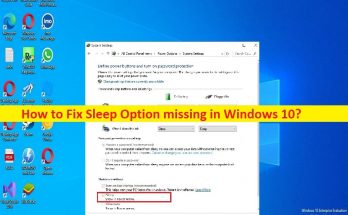
Windows10で欠落しているスリープオプションを修正する方法[手順]
Windows 10で欠落しているスリープオプションを修正するためのヒント: この記事では、Windows10で欠落しているスリープオプションを修正する方法について説明します。問題を解決するための簡単な手順/方法をガイドします。議論を始めましょう。 「Windows10にスリープオプションがありません」: 「スリープオプション」:スリープオプションまたはスリープモードは、コンピューター上のすべてのアクションを停止する省電力モード/状態です。ドキュメントとアプリケーションはすべてシステムメモリまたはRAMに移動され、コンピュータは低電力状態になります。これは、映画のDVDを一時停止するのと似ています。コンピューターの電源はオンのままですが、使用電力は低くなっています。スリープオプションはWindows10OSの一部であり、最後に使用したすべてのプログラムを保持できると同時に、消費電力が少なくなります。 ただし、何人かのユーザーは、Windows10コンピューターでSleepOptionにアクセスしようとしたときに、Windows10の問題でSleepOptionが見つからないことに直面したと報告しました。この問題は、何らかの理由でWindowsコンピューターの[スタート]メニューで[スリープオプション]を見つけて見つけることができないことを示しています。この問題の背後にある考えられる理由は、グラフィックカードドライバの破損/古さ、コンピュータのスリープオプション/スリープモード設定の誤り、コンピュータのマルウェアまたはウイルス感染、およびその他の問題である可能性があります。解決策を探しましょう。 Windows 10で欠落しているスリープオプションを修正するにはどうすればよいですか? 方法1:「PC修復ツール」を使用してWindows10で欠落しているスリープオプションを修正する 「PC修復ツール」は、BSODエラー、DLLエラー、EXEエラー、プログラム/アプリケーションの問題、コンピューター内のマルウェアやウイルスの感染、システムファイルやレジストリの問題、その他のシステムの問題を数回クリックするだけで簡単かつ迅速に見つけて修正する方法です。 。 PC修復ツールを入手する 方法2:コントロールパネルからスリープオプション/スリープモードを有効にする コンピュータでスリープオプション/スリープモードを有効にすると、問題を解決できます。 ステップ1:Windowsサーチボックスを介してWindows PCで[コントロールパネル]を開き、[システムとセキュリティ]>[電源オプション]>[電源ボタンの機能を選択]>[現在利用できない設定を変更する]に移動します 手順2:[スリープ]チェックボックスがオンになっていることを確認し、[変更を保存]をクリックして変更を有効にします。完了したら、問題なくコンピュータのスリープモード/スリープオプションにアクセスできるかどうかを確認します。 方法3:ローカルグループポリシーを介してスリープモードを有効にする 手順1:キーボードの[Windows + R]キーを押し、[ファイル名を指定して実行]ウィンドウに「gpedit.msc」と入力し、[OK]ボタンを押して[ローカルグループポリシーエディター]を開き、次のパスに移動します。 コンピューターの構成->管理用テンプレート->Windowsコンポーネント->ファイルエクスプローラー ステップ2:[電源オプションメニューにスリープを表示する]を見つけてダブルクリックし、[プロパティ]で開きます。 [有効]または[未構成]ラジオオプションを選択し、[適用]>[OK]ボタンを押して変更を保存します。完了したら、それが機能するかどうかを確認します。 方法4:グラフィックカードドライバーを更新する この問題を修正するために、グラフィックカードドライバを最新の互換性のあるバージョンに更新できます。 ステップ1:Windowsサーチボックスを介してWindows PCで「デバイスマネージャー」を開き、「ディスプレイアダプター」カテゴリを展開します ステップ2:グラフィックカードドライバーを右クリックし、[ドライバーの更新]を選択し、画面の指示に従って更新プロセスを完了します。完了したら、コンピュータを再起動して、問題が解決したかどうかを確認します。 WindowsPCでグラフィックカードドライバのアップデートをダウンロードまたは再インストールする[自動的に] …
Windows10で欠落しているスリープオプションを修正する方法[手順] Read More